좀비베리어 종이질감필름 :: 아이패드 프로 12.9
아이패드로 일만 하다가 수험생이 되니 공부할 일이 더 많더라구요. 거의 방치해뒀던 애플펜슬을 쓰려고 하니 많이 미끈거리고요. 필기감을 좋게 하려고 종이질감필름을 구매했습니다.
다른 방법들도 많이 시도해 봤어요. 애플펜슬에 마스킹테이프를 붙이기도 하고, 목공풀을 발라도 봤습니다.
마스킹테이프는 접착력도 약할 뿐더러 잘 헤져서 2~3일에 한 번씩 갈아줘야 했어요.
목공풀은 기대만큼 쫀쫀한 필기감이 나오지 않았습니다. 거의 변화없이 미끈미끈해서 딱히 개선되었다는 생각이 안 들었어요.

좀비베리어
그래서 구매한 종이질감 필름! 종이에 쓰는 것과 같은 느낌을 주니까 종이질감필름이라는 말이 붙었겠죠? ㅋㅋㅋ 아이패드 종이필름을 오래 쓰고 있는 친구가 있어서, 그 친구 추천으로 바로 구매했습니다. 별로 찾아보진 않았어요. 가격은 8,400원 이었습니다.

전원 종료
우선 전원을 종료합니다. 화면을 꾹꾹 많이 누르게 되기도 해서, 전원을 종료하고 작업을 하는 것이 낫습니다. 아이패드도 터치 두 번 하면 열리는지 모르겠지만! 안면인식이 되기도 하니 전원을 끈 상태로 작업하는 것을 추천합니다.
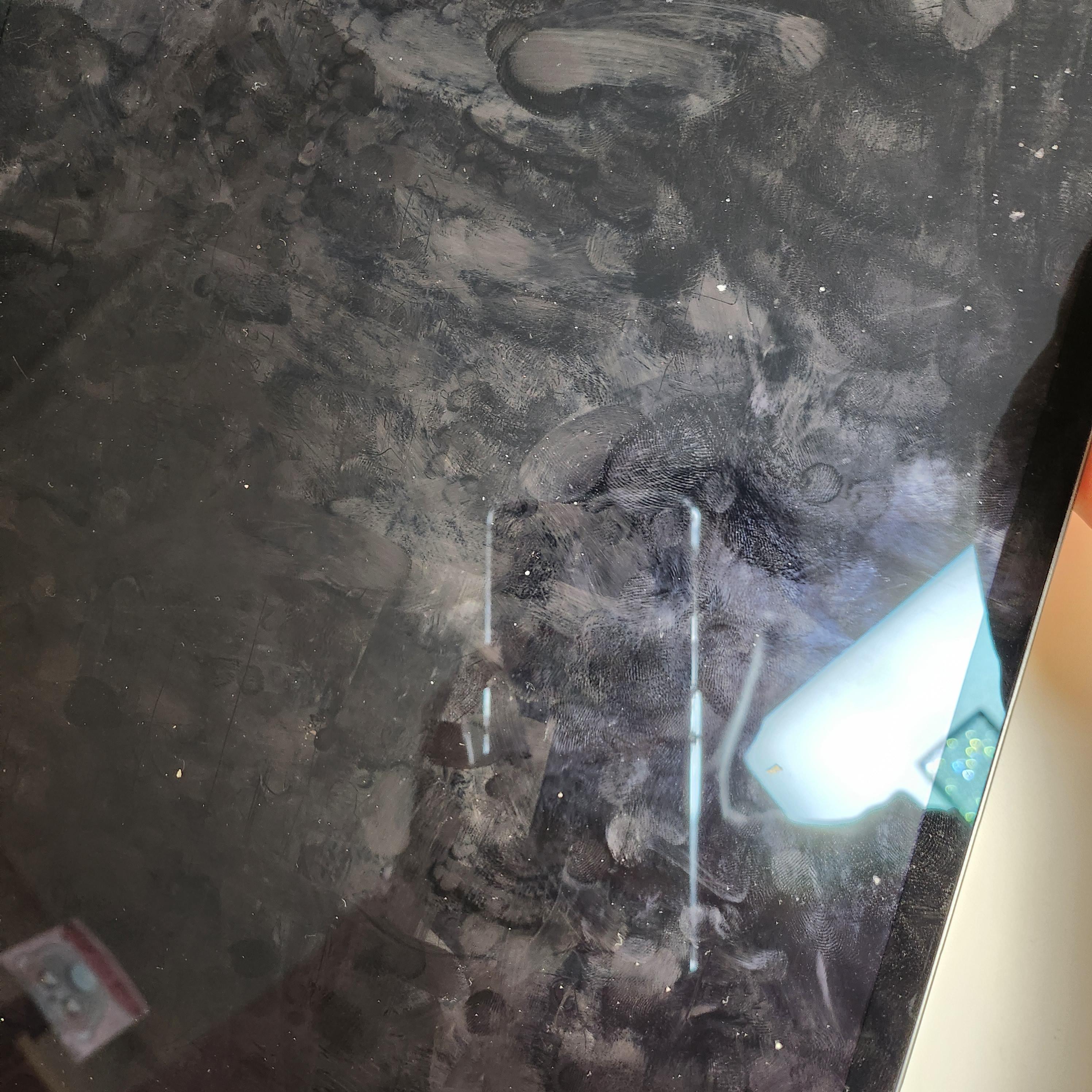
더러운 아이패드 화면
전원을 끄고 나면.. 검은 바탕에 지문과 먼지가 더욱 더욱 잘 보입니다. 이대로필름을 붙이면 안 붙이니만 못한 화면이 될거예요! 그래서 잘 닦아줘야 합니다.

좀비베리어 구성품
구성품입니다. 가이드 스티커와 알콜솜이 있어요. 필름은 당연히 들어있고, 기포를 뺄 수 있는 슥삭이..? 화장실 물기 제거하는 도구처럼 기포를 밀어서 뺄 수 있는 도구도 들어 있습니다.

알콜솜
가장 먼저 해야 할 일은 알콜솜으로 아까 그 더러운 화면을 깨끗하게 닦는 일입니다. 일반 물티슈로 하기에는 물이 마르면서 자국이 또 생깁니다. 알콜솜에 적셔진 알콜이 적다는 생각이 들면, 물티슈로 1차 닦고, 마무리를 알콜솜으로 하는 걸 추천드려요. 마무리가 알콜솜이어야 자국이 안 남습니다!

먼지제거 스티커
화면을 깨끗이 닦은 다음에는 먼지제거 스티커로 화면의 먼지를 제거합니다. 지문이야 알콜솜으로 잘 닦였겠지만, 닦는 그 사이에도 먼지가 내려앉을 수 있거든요. 그래서 꼭 먼지제도 해줘야 합니다.

먼지제거 스티커 잡는 방법
사진과 같이 스티커의 양 끝을 모이사 잡으니 먼지가 잘 떨어지고 스티커의 끈적거림이 화면에 남지 않았습니다! 처음에 저렇게 잡는 것도 모르고 스티커 한 쪽 잡고 먼지 떼려고 했다가 끈적이가 자꾸 화면에 붙어가지고 고생했지요.. 사진처럼 오므려서 잡은 후, 가볍에 먼지를 제거해 줍니다!
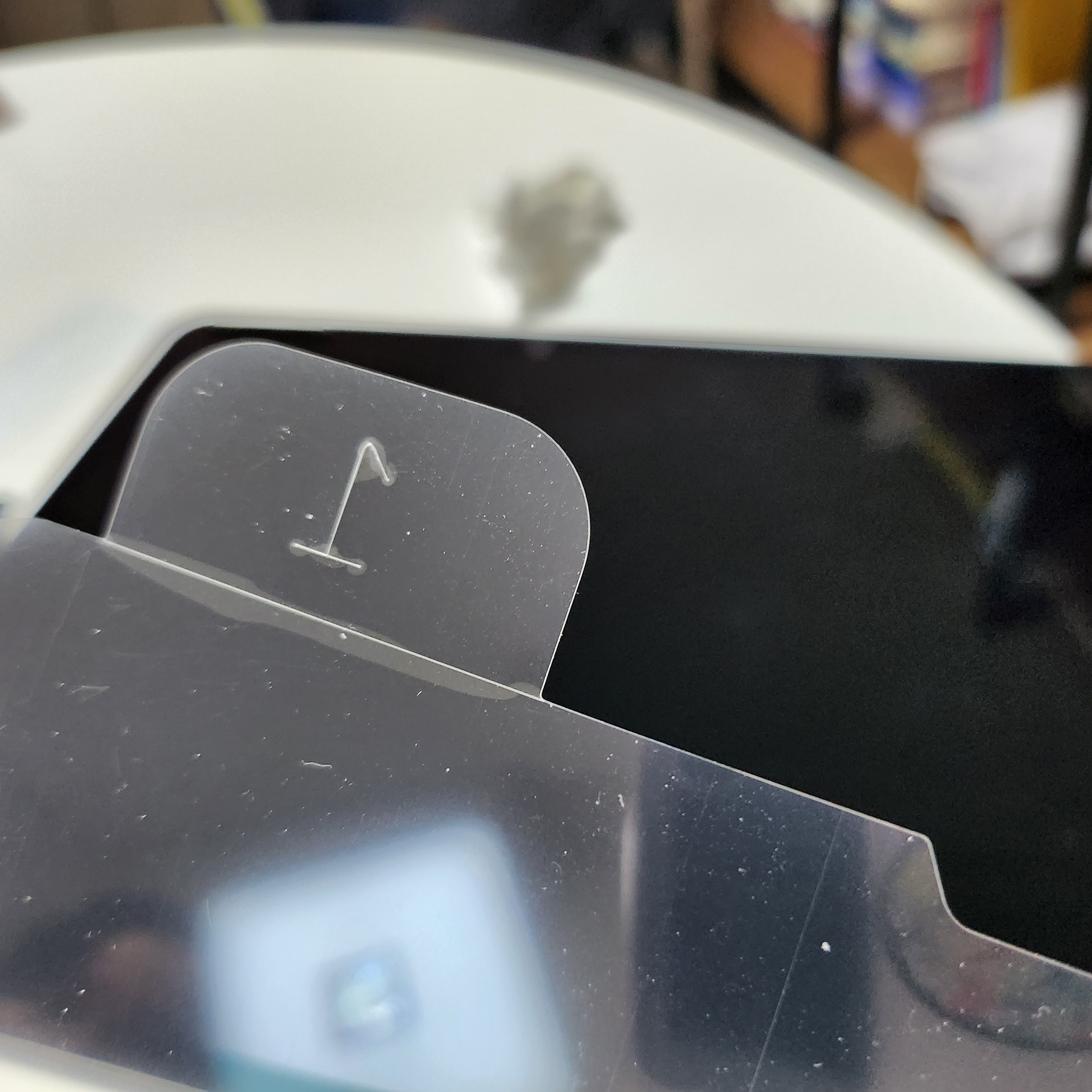
필름 붙이기1
필름을 붙이려면 필름에 붙어있는 필름(?)을 제거해야 합니다. 보기 좋게 1번이라는 숫자가 붙어 있어요. 저는 2번이 없었던 것으로 기억하는데, 옆 친구가 아이패드 에어 9를 쓰는데 그건 필름이 두 개더라구요.

필름붙이기2
반쯤 보조필름을 붙여낸 진짜 필름을 아이패드에 붙입니다. 앞뒤양옆 여백 조절하는게 제일 힘들어요.여백 조절 잘못하면 처음에는 잘 맞는 것 같다가도 아래로 내려갈수록 삐뚤해지니 가능하면 2인이서 보조를 맞춰주는 게 좋습니다!

기포 빼기
필름을 붙이면.. 기포가 있을 수밖에 없습니다. 그래도 괜찮습니다. 기포를 빼는 도구로 쭉쭉 밀어주면 기포는 옆으로 다 빠져요. 가끔 먼지가 있어서 생기는 기포도 있는데(먼지가 덜 닦여서), 그건 스티커로 먼지를 다시 제거해 주어야 합니다.

완성
완전 종이질감 필름이 아닌, 종이질감 + 저반사 필름을 구매해서 그런가 조금 덜 사각거리는 느낌이긴 했어요. 하지만 적당한 마찰력이 마음에 드는 필기감을 줬습니다! 더 사각거렸으면 손이 아프다고 생각했을 것 같기도 해요. 붙이는 데 걸리는 시간은 약 30분 정도입니다! 여유있는 날에 하면 좋을 것 같아요.
